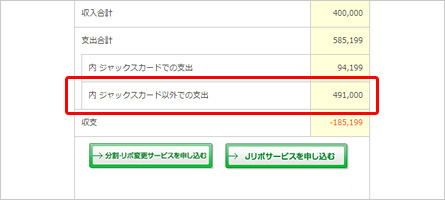支出の登録方法
簡単な手順で、支出日、費目、内容、金額を設定して、支出を登録いただけます。
 入力エリアを表示します
入力エリアを表示します
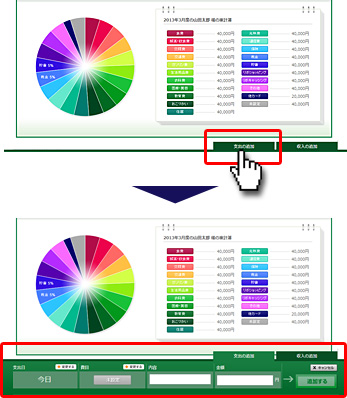
支出は50件まで登録いただけます。
現在の登録件数は支出一覧の上部に表示されます。
画面下にある「支出の追加」ボタンをクリックすると、支出の入力エリアが表示されます。
 お支払い日を設定します
お支払い日を設定します
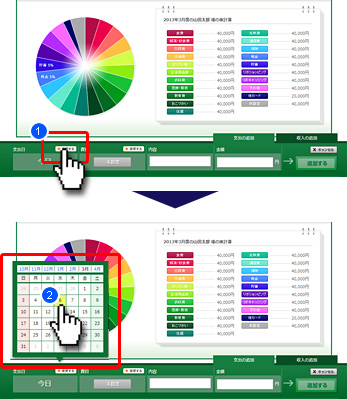
支出日には、「今日」が設定されています。
日付の変更は以下の手順で行います。
 「変更する」をクリックすると、カレンダーが表示されます。
「変更する」をクリックすると、カレンダーが表示されます。-
 カレンダーの日付をクリックすると支出日が設定されます。
カレンダーの日付をクリックすると支出日が設定されます。
- ※月をクリックすると選択した月に移動します。
 支出情報を入力します
支出情報を入力します
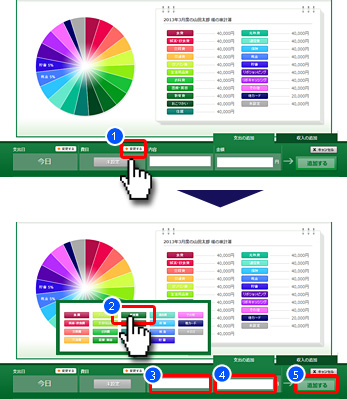
以下の手順で費目選択と内容、金額の入力を行います。
- ※費目には、
 が初期設定されております。
が初期設定されております。
 費目の「変更する」をクリックすると、費目の一覧が表示されます。
費目の「変更する」をクリックすると、費目の一覧が表示されます。 一覧からご希望の費目アイコンをクリックしてください。
一覧からご希望の費目アイコンをクリックしてください。 内容には、具体的なお支払い内容をテキストで入力してください。
内容には、具体的なお支払い内容をテキストで入力してください。 金額を半角数字で入力してください(円単位)。
金額を半角数字で入力してください(円単位)。 「追加する」をクリックすると支出の登録が完了します。
「追加する」をクリックすると支出の登録が完了します。
 グラフと収支表に反映されます
グラフと収支表に反映されます
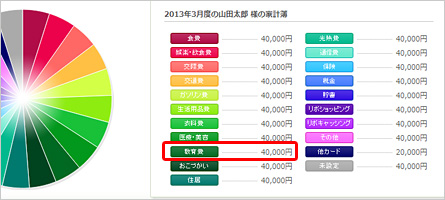
My家計簿の円グラフに、登録した費目と金額が反映されます。